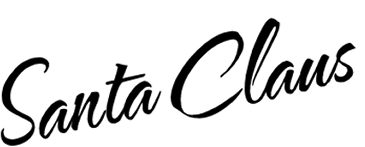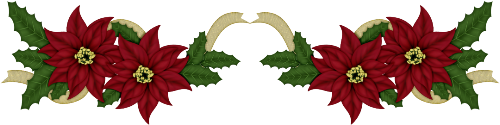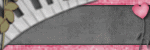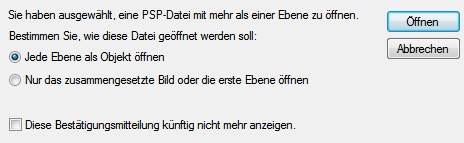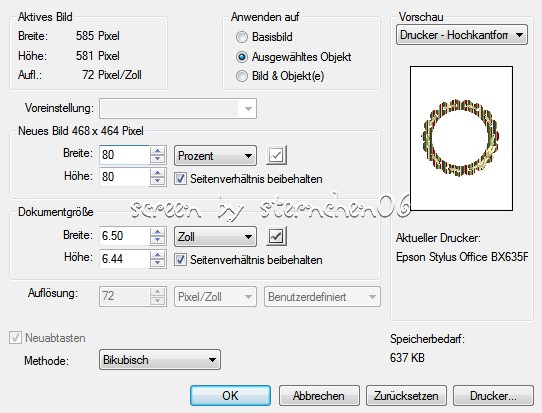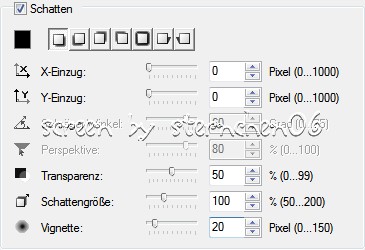|
Diese Tutorialübersetzung wurde mit PI X3 erstellt, Das Copyright des in PI übersetzten Tutorials liegt bei mir sternchen 06 aka A.Brede-Lotz. Das Tutorial darf nicht kopiert oder auf anderen Seiten zum download angeboten werden. Herzlichen Dank an Maria das ich ihre PSP Tutoriale ins PI Übersetzen darf. das Original findest du hier
meine Tutoriale sind bei TWI registriert
und du findest sie auf meiner Tutpage
Du benötigst dein PI die Scrapelemente aus dem Download sind von Bluey eine schöne Tube meine ist von Leilana
Hast du alles? Dann lass uns beginnen öffne das Material und deine Tube im PI Das Material bitte beim öffnen auf jede Ebene als Objekt öffnen anklicken
sonst ist das Material in einem weißen Hg eingebunden 1. öffne eine neue weiße Leinwand 700x700px 2. kopiere die Datei "Back1" und füge sie in deine weiße Leinwand ein - mittig zentrieren kopiere die Datei "Back2" und füge sie in deine weiße Leinwand ein - mittig zentrieren kopiere die Datei "Back3" und füge sie in deine weiße Leinwand ein - mittig zentrieren kopiere die Datei "Back4" und füge sie in deine weiße Leinwand ein - mittig zentrieren 3. kopiere die Datei "BD-Traditional Xmas Part2-Frame3" und füge sie in deine weiße Leinwand ein - Einstellen - Größe ändern - 80% Einstellung vom Screen
Noch ein mal Einstellen - Größe ändern - 95% - mittig zentrieren Rechtsklick - Schatten
4. Schließe nun im Ebenenmanager die Augen der 4 Rasterebenen sichtbar sind nur die Basisebene und die des Rahmens aktiviere die Basisebene - Zauberstab - klicke einmal in die Mitte des Rahmens in die weiße Fläche Auswahl - Skalieren - Erweitern - 5px kopiere die Datei "BD-Traditional Xmas-Paper4" - Bearbeiten - Einfügen - in Auswahl - schiebe es so das der Weihnachtsmann genau in der Mitte des Kreises liegt
Anordnen - nach oben - Anordnen - nach unten - so das das Paper hinter dem Rahmen liegt 5. kopiere die Datei "Tekst_SantaClaus" und füge sie in deine weiße Leinwand ein - mittig zentrieren 6. kopiere die Datei "BD-Traditional Xmas Part2_Bow2-Bauble4" - Rechtsklick - einfügen Hänge sie an das S von Santa - siehe mein Bild 7. kopiere die Datei "BD-Traditional Xmas Part2-Flower1" - Rechtsklick - einfügen Verformwerkzeug - horizontal spiegeln verkleinere sie auf 80% - drehe die Blumen um 10° nach links und setze sie wie auf meinem Bild zu sehen auf den Rahmen 8. kopiere die Datei "BD-Traditional Xmas Part2-Berry's" - Rechtsklick - einfügen Einstellen - Größe ändern - einmal um 50% und einmal um 80% schiebe die Beeren mittig oben auf den Rahmen - siehe mein Bild 9. kopiere deine Tube - passe sie in der Größe an und schiebe sie auf die linke Seite wie es passt 10. setze das Copy für dieTube und das Scrap und dein designed by WZ Binde alles ein - falls erforderlich verkleinere dein Bild auf das vorgegebene Maß in deinem Forum
Tutorialübersetzung November 2013 by sternchen06 |